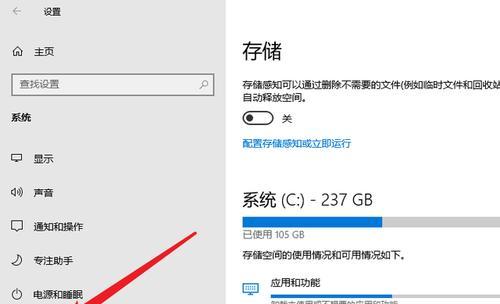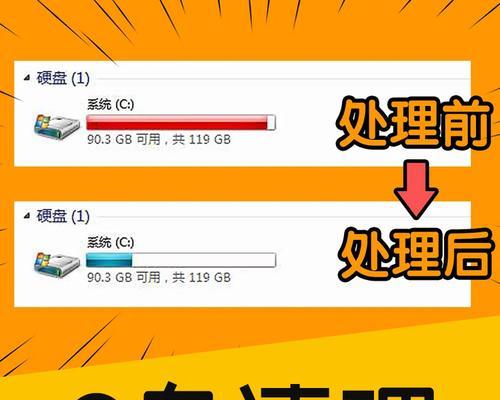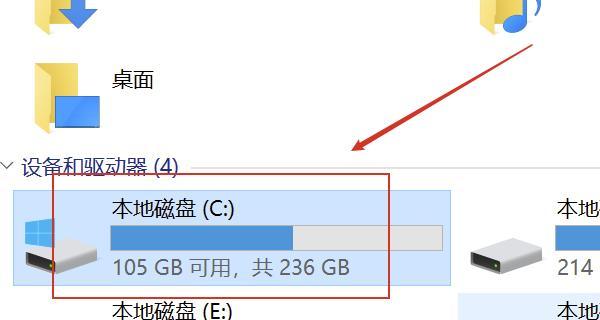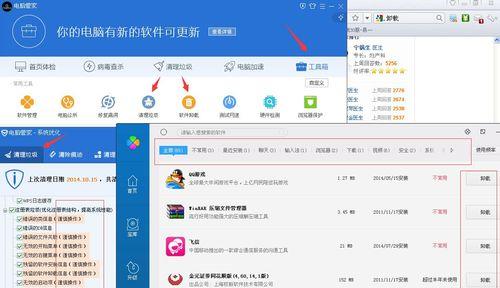C盘是电脑系统所在的磁盘,随着使用时间的增长,会不断地积累各种垃圾文件,导致内存不足,影响电脑性能。为了让电脑保持流畅的运行状态,我们需要经常清理C盘内存。本文将介绍一些实用技巧,帮助你轻松释放C盘内存。
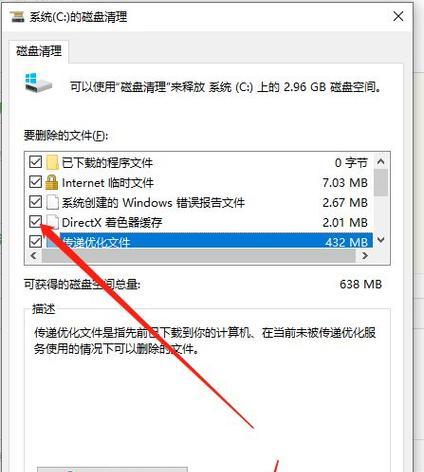
清理系统垃圾文件
系统垃圾文件包括临时文件、下载文件、日志文件等,在使用过程中会不断积累。我们可以通过Windows自带的“磁盘清理”工具来清理这些文件。打开此工具后选择清理C盘即可。
清理应用程序缓存
应用程序在使用过程中会产生缓存文件,占用大量内存。我们可以通过访问“控制面板”中的“程序和功能”,选择已安装的应用程序,并找到相应的缓存文件进行删除。

卸载不常用的程序
电脑上安装了很多程序,但是并不是所有程序都经常使用,这些不常用的程序会占用很多内存。通过卸载这些程序可以释放大量的内存空间。
使用磁盘清理工具
除了Windows自带的“磁盘清理”工具之外,还有一些第三方的磁盘清理工具,如CCleaner、360清理大师等。这些工具可以扫描C盘内存中的垃圾文件,并自动进行清理,释放内存空间。
清理回收站
回收站是系统中存放已删除文件的地方。如果回收站内存垃圾文件积累过多,也会占用很多内存空间。我们可以右键点击回收站,选择“清空回收站”来进行清理。

禁用休眠功能
休眠功能会将当前状态保存到硬盘中,占用一部分C盘内存空间。我们可以通过在“命令提示符”中输入“powercfg/hibernateoff”来关闭休眠功能。
设置虚拟内存
虚拟内存是一种将硬盘空间用作内存的方式。我们可以在“控制面板”中的“系统和安全”里选择“系统”,再选择“高级系统设置”,在“高级”选项卡中选择“性能设置”,再选择“高级”选项卡中的“更改”按钮,然后在“虚拟内存”中进行设置。
清理浏览器缓存
浏览器在访问网页时会产生缓存文件,这些文件也会占用大量内存。我们可以在浏览器设置中选择清除缓存文件。
删除系统备份
系统备份也会占用C盘内存空间。我们可以进入“控制面板”中的“备份和还原”,选择“管理空间”来进行删除。
清理无用程序数据
一些程序会在使用过程中产生很多无用的数据,如历史记录、缓存、日志等。我们可以通过在相应的程序设置中进行删除。
升级硬盘
如果以上方法无法释放足够的内存空间,我们可以考虑升级硬盘。升级到容量更大的硬盘可以让电脑有更多的内存空间,从而提高电脑性能。
使用磁盘整理工具
磁盘整理工具可以将C盘内存中的碎片文件整理成连续的文件,从而提高电脑性能。我们可以使用Windows自带的磁盘整理工具或者第三方磁盘整理工具来进行整理。
清理系统日志
系统日志会记录电脑的各种操作信息,这些信息会占用一定的内存空间。我们可以通过在“事件查看器”中选择清理日志来进行清理。
删除无用的系统文件
有些系统文件可能会被误删或者出现错误,导致无用的系统文件占用内存空间。我们可以使用Windows自带的“系统文件检查器”来进行修复或删除。
定期清理C盘内存
为了保持电脑的良好状态,我们需要定期清理C盘内存。可以每周进行一次清理,或者在内存不足时及时清理。
本文介绍了十五种快速清理C盘空间内存的技巧,包括清理系统垃圾文件、卸载不常用的程序、使用磁盘清理工具、清理回收站、禁用休眠功能、设置虚拟内存等。通过这些方法,我们可以轻松地释放C盘内存,提高电脑性能。